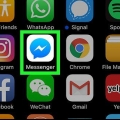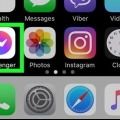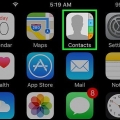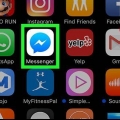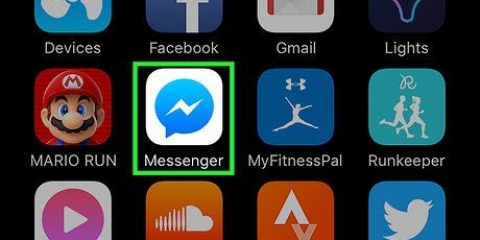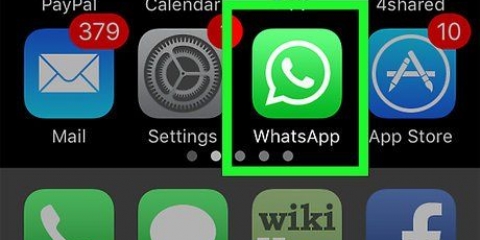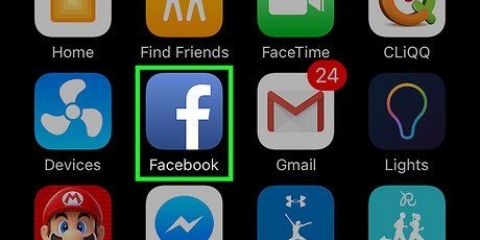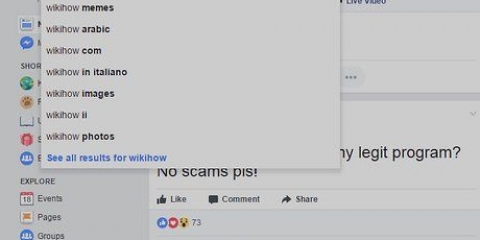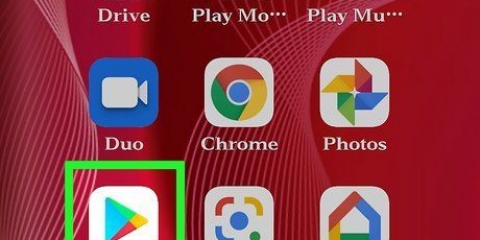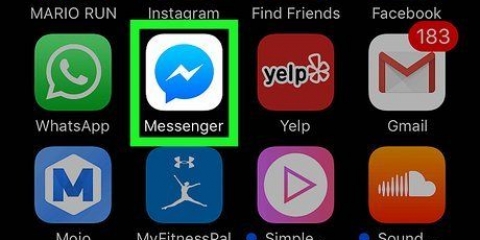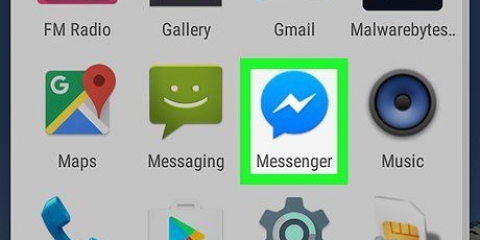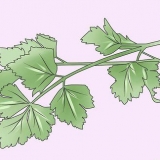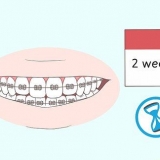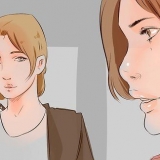Hvis du ser en grøn kontakt (iPhone) eller ordet "Til" nedenfor Synkronisere (Android), dine kontakter er allerede synkroniseret med Messenger. Hvis du har en iPhone, skal du muligvis give dine kontakter adgang til Messenger først. For at gøre dette skal du gå til Indstillinger gå, rul ned og klik budbringer og den hvide kontakt ved siden af Kontaktpersoner at tænde.
Hvis du bliver bedt om det, skal du indtaste dit telefonnummer eller din e-mailadresse og din adgangskode for at logge på, før du fortsætter. 





Du kan også sende denne person en besked, men han eller hun bliver nødt til at acceptere invitationen for at se beskeden. Hvis nummeret du har indtastet ikke stemmer overens med en Facebook-profil, kan du trykke på Inviter til Messenger at sende en app-invitation til den pågældende person.
Hvis du bliver bedt om det, skal du indtaste dit telefonnummer eller din e-mailadresse og din adgangskode for at logge på, før du fortsætter. 




Som standard består din Messenger-kontaktliste af dine venner på Facebook. Du kan tilføje venner på facebook for automatisk at tilføje disse personer til din Messenger-liste. Hvis du har tilføjet en kontakt, som ikke har tilføjet dig, kan du `vinke` til ham eller hende ved at klikke på muligheden At vinke så du kan lade ham eller hende vide, at du gerne vil chatte uden at skulle sende dem besked.
Tilføj venner og kontakter i facebook messenger
Indhold
Denne artikel viser dig, hvordan du tilføjer kontakter til Facebook Messenger-appen. Du kan gøre dette ved at bruge din telefons kontakter, indtaste et specifikt telefonnummer eller scanne en `tilføj kode` fra en anden Facebook Messenger-bruger. Dette er muligt med versionerne af Facebook Messenger på iPhone og Android.
Trin
Metode 1 af 3: Tilføj kontakter fra din telefon

1. Åbn Facebook Messenger. Klik på Messenger-appikonet. Ikonet indeholder et lyn i en taleboble.
- Hvis du bliver bedt om det, skal du indtaste dit telefonnummer eller din e-mailadresse og din adgangskode for at logge på, før du fortsætter.

2. Klik på fanenHjem. Dette husformede ikon er placeret i nederste venstre hjørne af skærmen.

3. Klik på ikonet `Profil`. Dette er enten i øverste venstre hjørne af skærmen (iPhone) eller i øverste højre hjørne af skærmen (Android).

4. Klik påMennesker. Denne mulighed er midt på siden.

5. Synkroniser din telefons kontakter. Hvis kontaktsynkronisering er slået fra, vil du se en hvid kontakt (iPhone) eller `Fra` under indstillingen Synkronisere (Android). Tryk på kontakten eller Synkronisere for at synkronisere dine kontakter. Dette vil tilføje alle kontakter på din telefon, der bruger Messenger, til Messenger.
Metode 2 af 3: Tilføj et telefonnummer

1. Åbn Facebook Messenger. Tryk på Messenger-appikonet. Ikonet indeholder et lyn i en taleboble.

2. Tryk på fanen `Personer`. Dette består af vandrette linjer i nederste venstre hjørne af skærmen (iPhone) eller nær øverste højre hjørne af skærmen (Android).

3. Trykke+. Denne mulighed er i øverste højre hjørne af skærmen (iPhone) eller nederst til venstre på skærmen (Android). En menu vises.

4. TrykkeIndtast telefonnummer. Dette er i menuen. Dette åbner et tekstfelt, hvor du kan indtaste dit telefonnummer.
På Android skal du springe dette trin over.

5. Indtast et telefonnummer. Tryk på tekstfeltet, og brug skærmtastaturet til at indtaste et telefonnummer.

6. TrykkeGemme. Det er i øverste højre hjørne af skærmen. Dette vil få Facebook til at søge efter den person, hvis navn matcher telefonnummeret.
På Android skal du bare klikke Tilføj kontakt tryk og spring det næste trin over.

7. Tilføj personen. Tryk på indstillingen At tilføje for at sende en venneanmodning til den person, hvis telefonnummer du har indtastet. Hvis denne person accepterer invitationen, vil du være i stand til at chatte med ham eller hende i Facebook Messenger.
Metode 3 af 3: Scan en kode

1. Åbn Facebook Messenger. Tryk på Messenger-appikonet. Ikonet indeholder et lyn i en taleboble.

2. Tryk på fanenMennesker. Dette ligner en stak vandrette linjer nederst til venstre på din skærm.

3. TrykkeScan kode (iPhone) eller Messenger-kodescanning (Android). Denne mulighed er øverst på skærmen. En kodescanner vises.

4. Få en ven til at slå hans eller hendes kode op. For at gøre dette skal du blot gå til fanen Mennesker at gå, trykke Scan kode og derefter på fanen Min kode øverst på skærmen.

5. Ret dit kamera mod koden. Koden skal være i midten af cirklen på din telefons skærm.

6. TrykkeTILFØJ TIL MESSENGER når de bliver spurgt. Du vil se dette øverst på skærmen. Dette vil tilføje personen til dine kontakter på Messenger.
Tips
Advarsler
- Tilføj ikke personer, du ikke kender, på Facebook Messenger.
Artikler om emnet "Tilføj venner og kontakter i facebook messenger"
Оцените, пожалуйста статью
Lignende
Populær